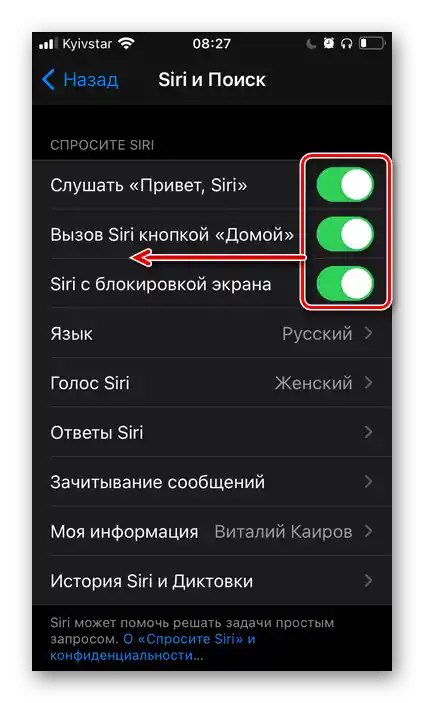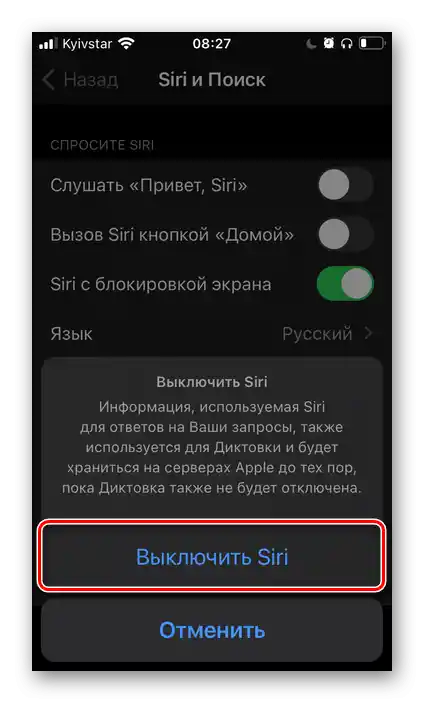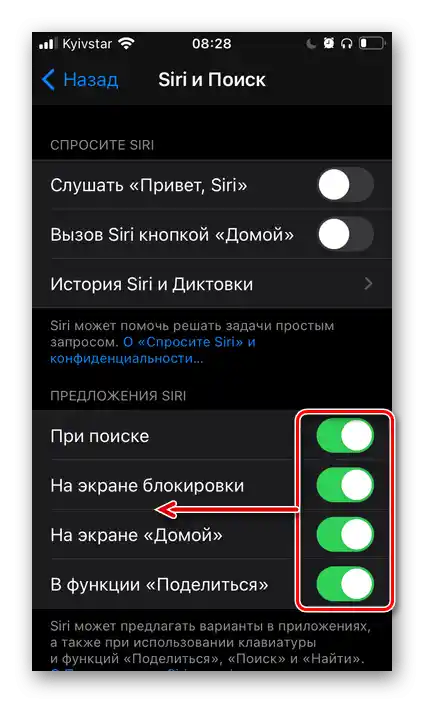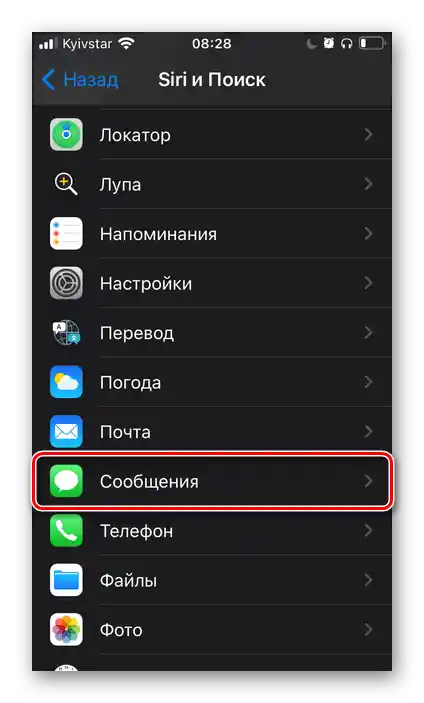محتوا:
گزینه 1: iOS 12 و بالاتر
در iOS امکان غیرفعالسازی کامل یا جزئی دستیار صوتی وجود دارد – میتوان هم دستورات فراخوانی (صوتی یا با فشار دکمهها) و هم عملکرد این قابلیت را بهطور کلی غیرفعال کرد. همه این کارها در تنظیمات آیفون انجام میشود.
توجه: دستورالعمل زیر بر اساس آخرین نسخه (در زمان انتشار مقاله) iOS 14 نوشته شده است. در نسخههای قبلی 12 و 13، الگوریتم اقداماتی که باید برای غیرفعالسازی دستیار انجام شود، مشابه خواهد بود. تنها نام برخی از گزینهها و مواردی که ارتباط مستقیمی با موضوع ندارند، ممکن است متفاوت باشد.
- برنامه استاندارد "تنظیمات" را باز کنید و لیست بخشهای موجود در آن را به پایین اسکرول کنید. {img id='20767' origFName='https://soringpcrepair.com/wp-content/uploads/2020/09/otkryt-nastrojki-dlya-otklyucheniya-siri-na-iphone-1.png' transFName='' alt=''}
- بر روی گزینه "سیری و جستجو" کلیک کنید.
- بهطور متوالی همه سوئیچهای موجود در بخش "از سیری بپرسید" را غیرفعال کنید.
![غیرفعال کردن تمام قابلیتهای سیری در تنظیمات آیفون]()
نیتهای خود را با انتخاب گزینه مناسب در پنجره پاپآپ تأیید کنید.
![تأیید غیرفعالسازی تمام قابلیتهای سیری در تنظیمات آیفون]()
سپس، در صورت نیاز، بهطور مشابه همه گزینهها را در بخش "پیشنهادات سیری" غیرفعال کنید.
![غیرفعال کردن تمام پیشنهادات سیری در تنظیمات آیفون]()
در پایینتر میتوانید عملکرد دستیار صوتی را در برنامههای خاص غیرفعال کنید،
![غیرفعال کردن کارکرد سیری در برنامههای خاص در تنظیمات آیفون]()
اما پس از انجام توصیههای فوق، دیگر نیازی به این کار نیست.
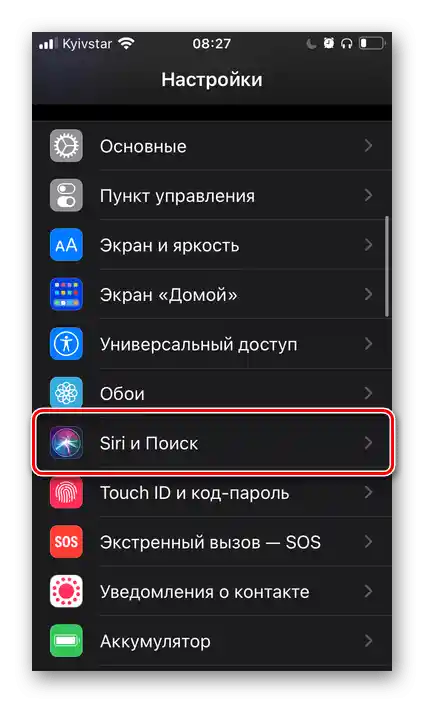
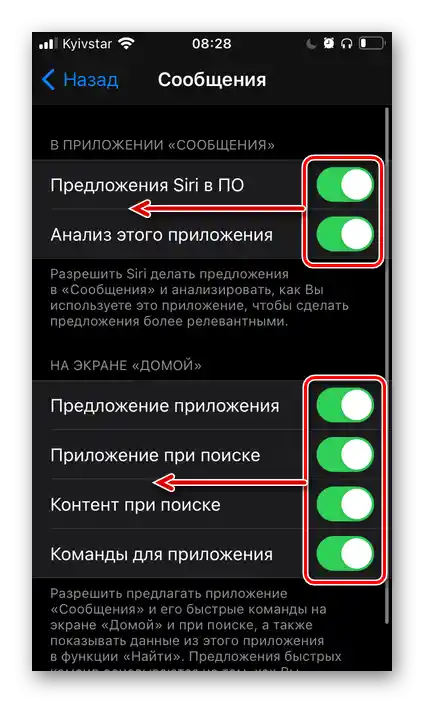
بدین ترتیب ما بهطور کامل سیری را غیرفعال کردیم – اکنون نمیتوان دستیار را نه با صدا و نه با فشار دکمه "خانه" یا "روشن/خاموش" در آیفون فراخوانی کرد (روش فراخوانی بستگی به مدل دستگاه دارد).
گزینه 2: iOS 11 و پایینتر
در نسخههای قدیمیتر آیاواس، غیرفعالسازی دستیار صوتی کمی با دستورالعمل بررسی شده در بالا متفاوت است، در درجه اول به دلیل موقعیت گزینههای مورد نیاز.
- تنظیمات "iOS" را باز کنید و به بخش "عمومی" بروید.
- بر روی گزینه "Siri" ضربه بزنید.
- دستیار صوتی را با تغییر وضعیت کلید به حالت غیرفعال خاموش کنید و نیت خود را در پنجره پاپ آپ تأیید کنید.
توجه: در همین بخش میتوانید فقط پاسخ دستیار به فرمان "سلام، سیری" را غیرفعال کنید.
فعالسازی، تنظیم و استفاده از Siri
بدیهی است که برای فعالسازی مجدد دستیار صوتی اختصاصی در آیفون، باید اقداماتی را انجام دهید که معکوس آنچه در بالا بررسی شد، باشد، اما برخی از پیچیدگیها در نیاز به تنظیم مجدد آن وجود دارد. این روند قبلاً در دستورالعمل جداگانهای بررسی شده است که توصیه میکنیم با آن آشنا شوید.
جزئیات بیشتر: چگونه Siri را در iPhone فعال کنیم
{img id='22412' origFName='https://soringpcrepair.com/wp-content/uploads/2020/10/perejti-k-nastrojke-funkczii-privet-siri-v-nastrojkah-ios-na-iphone.png' transFName='' alt=''}